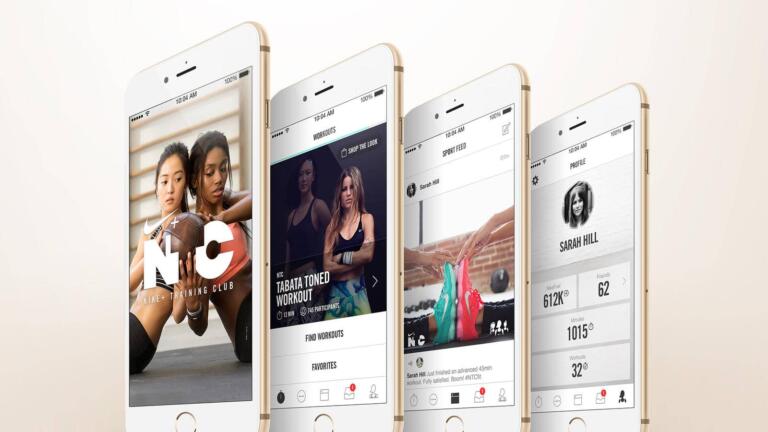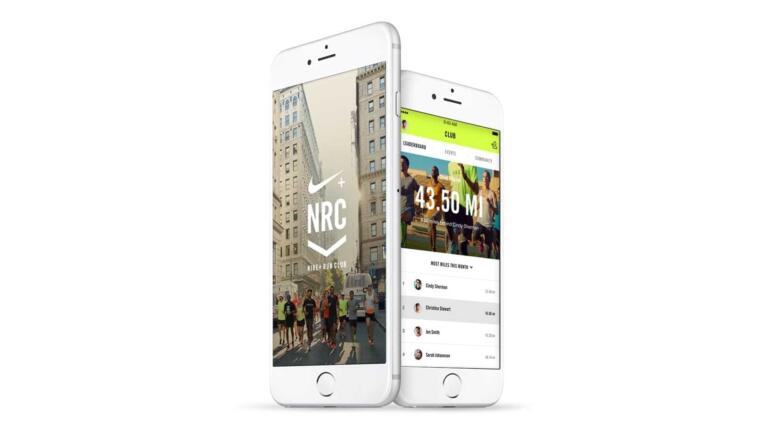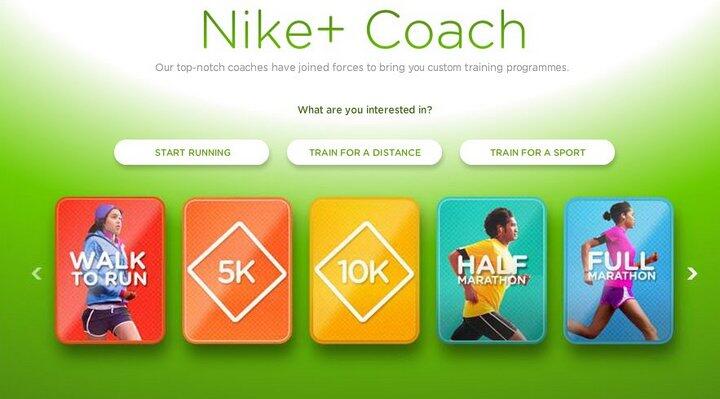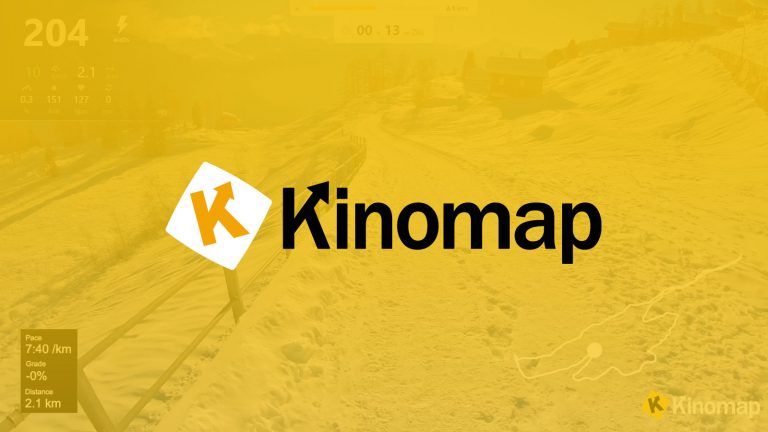Trước đây, mình thường sử dụng HeatFlask để tạo bản đồ tổng hợp cung đường tập luyện, chia sẻ trong các bài viết tổng kết năm. Ứng dụng này sử dụng dữ liệu từ Strava để vẽ nên bản đồ tập luyện rất trực quan, sinh động.
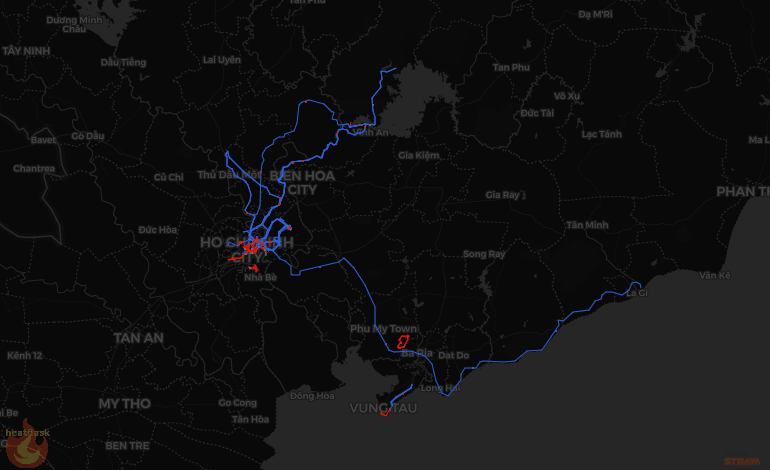
Tuy nhiên, nhược điểm của Heatflask là nó chỉ hữu dụng khi phóng to bản đồ kỹ vào một góc thành phố, địa điểm nào đó. Còn khi thu nhỏ, phóng ra xa để nhìn toàn cảnh các địa điểm đã lưu dấu giày chạy / đạp xe thì Heatflask hoàn toàn vô dụng, không thể nhìn thấy chi tiết trên bản đồ.
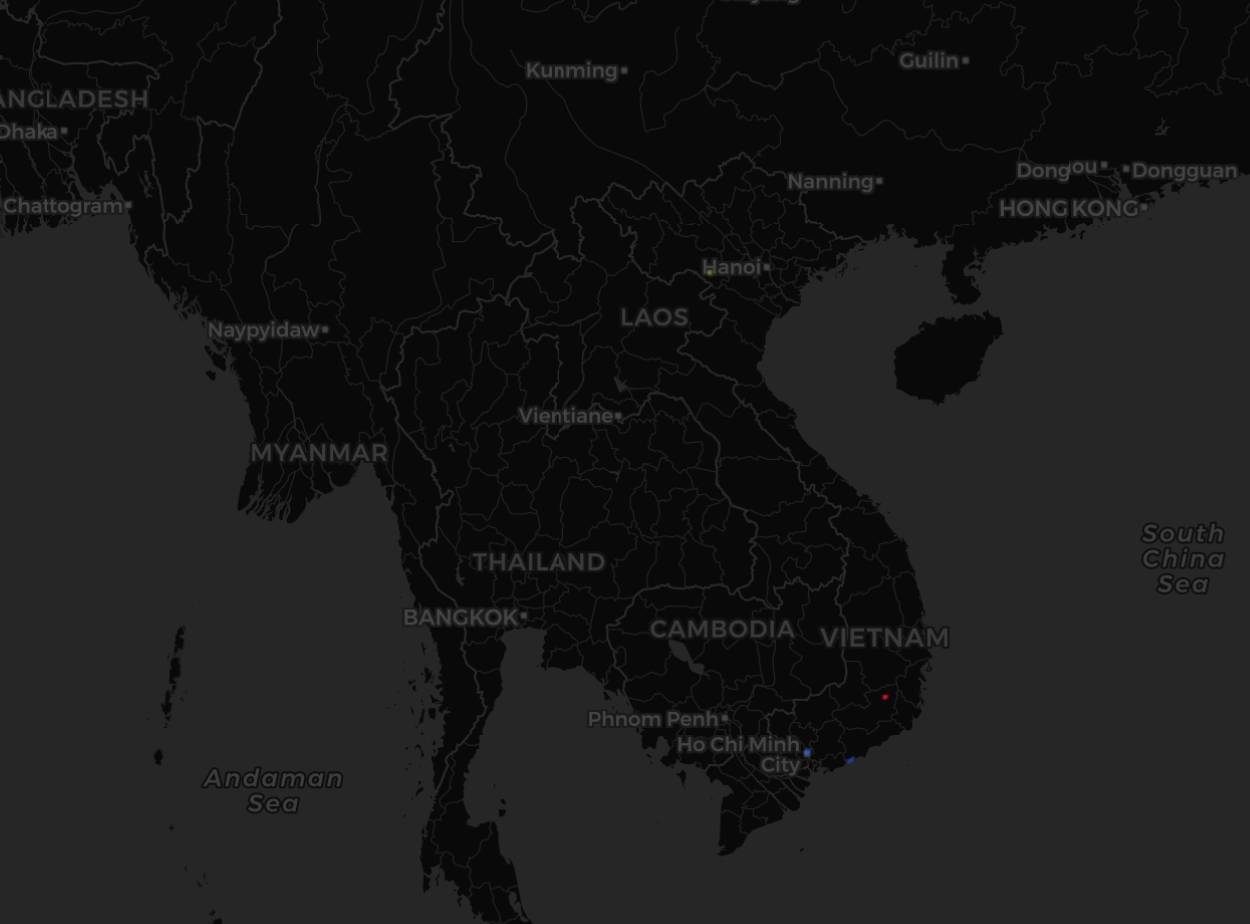
Để giải quyết vấn đề này, mình đã chuyển qua sử dụng ứng dụng mới để vẽ bản đồ tập luyện cho bài viết tổng kết năm 2020 vừa qua. Ứng dụng có tên gọi Strava Multiple Ride Mapper, được phát triển bởi Jonathan O’Keeffe.
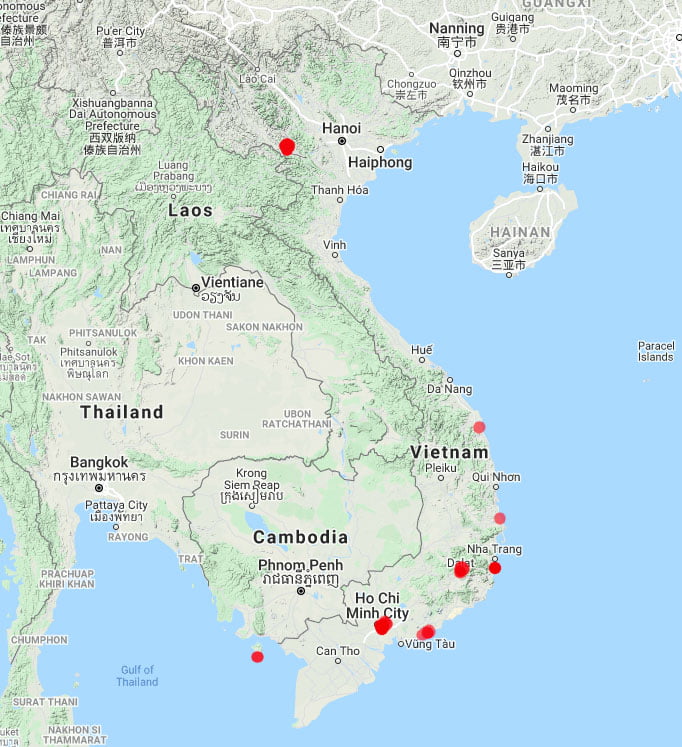
Strava Multiple Ride Mapper có cách hoạt động y hệt như HeatFlask. Nó cũng hoạt động dựa trên Strava API (API – giao diện lập trình ứng dụng), các thông tin được lấy từ dữ liệu cá nhân của bạn trên Strava. Do đó, muốn sử dụng ứng này, bạn cần phải có sẵn tài khoản Strava và đã đồng bộ dữ liệu tập luyện lên Strava.
Dưới đây là hướng dẫn sử dụng Strava Multiple Ride Mapper dành cho các bạn nào muốn khoe bản đồ tập luyện như hình minh họa mình đã sử dụng trong bài viết Tổng kết năm 2020.
1. Truy cập Strava Multiple Ride Mapper
Đầu tiên các bạn cần truy cập vào website của ứng dụng ở địa chỉ: Strava Multiple Ride Mapper
2. Xác thực tài khoản Strava
Tiếp theo, bấm vào nút Connect with Strava để kết nối tài khoản Strava của bạn với ứng dụng.
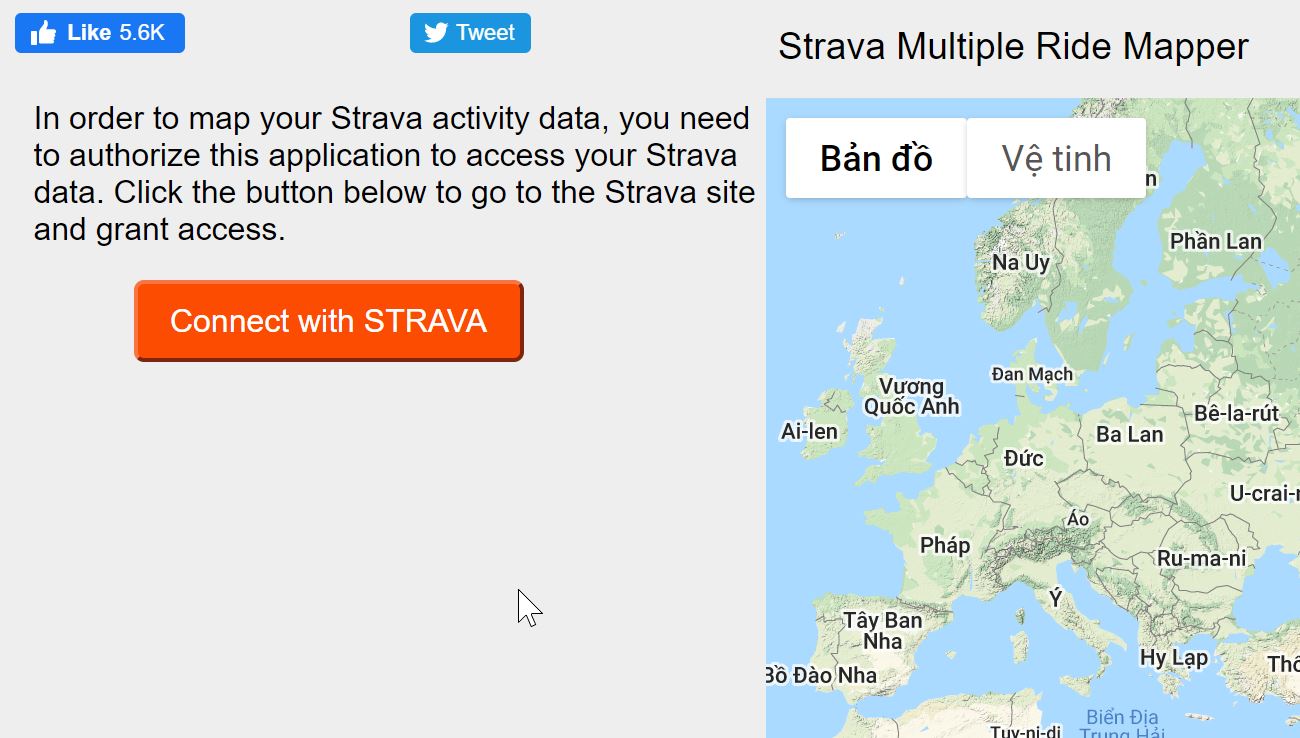
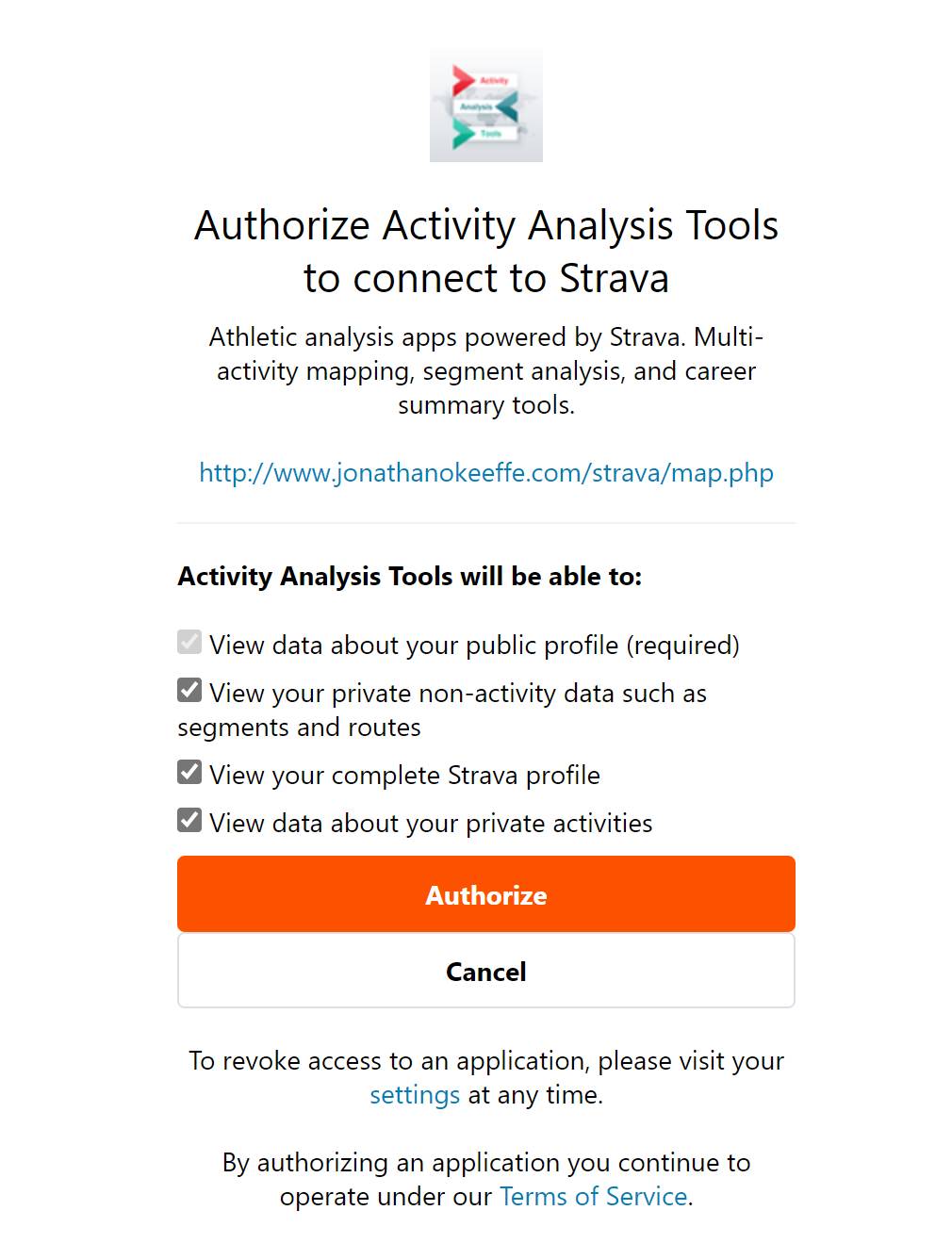
Bạn cần đăng nhập vào tài khoản Strava và cấp quyền truy cập cho ứng dụng. Sau đó, trang web sẽ tự động chuyển hướng về lại website.
3. Tuỳ chỉnh bản đồ
Bạn có thể tùy chỉnh khoảng thời gian (Date Range), loại bài tập (Activity Type), từ khoá (Keyword),…
Ở đây, mình chọn khoảng thời gian từ 01/01/2020 đến 31/12/2020 để tổng hợp ra cung đường tập luyện trong năm 2020.
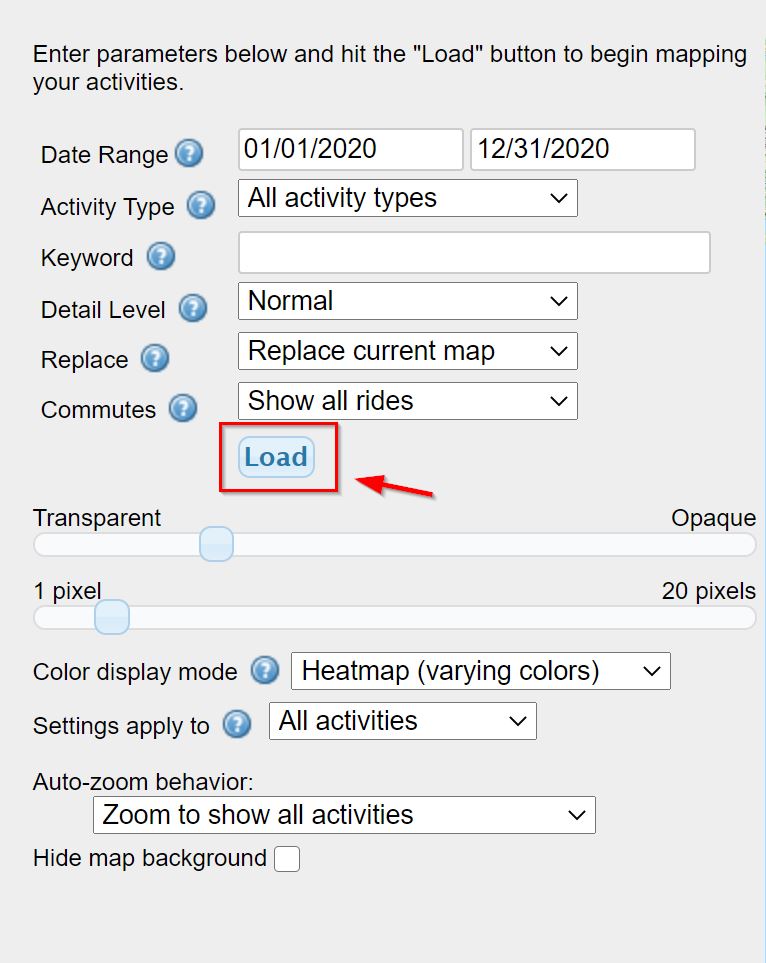
Sau khi bấm nút LOAD, bạn ngồi chờ khoảng 10-15 giây để ứng dụng kết nối với Strava. Đừng bấm thêm gì khác cho đến khi nó hiện ra thông báo như bên dưới
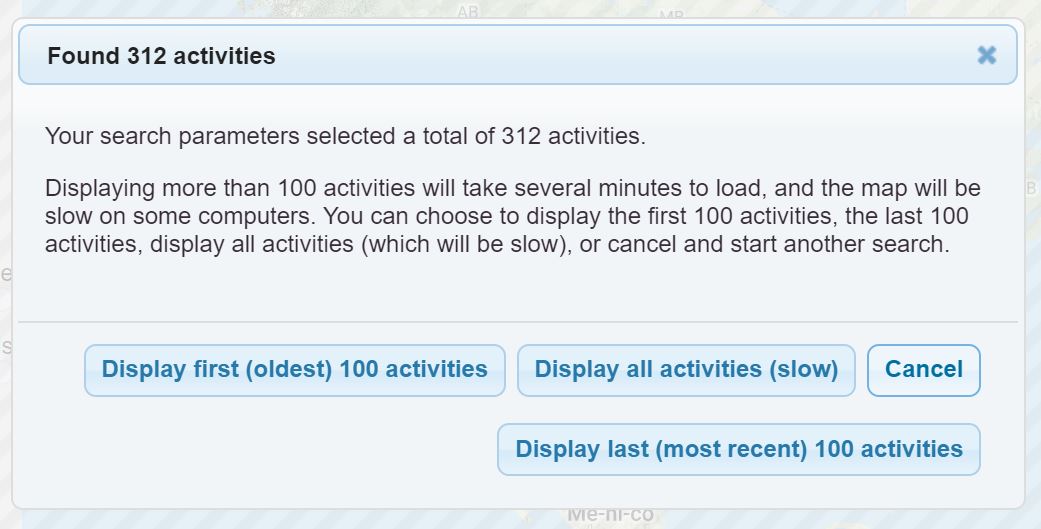
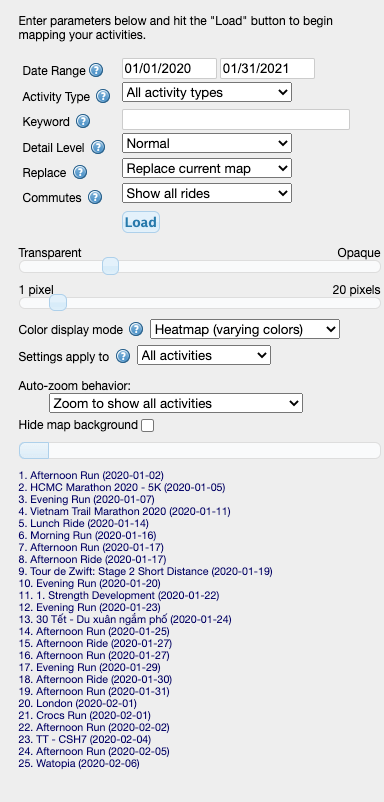
Bạn có thể điều chỉnh độ trong suốt (transparent) hay độ dày (pixel) của các điểm hiển thị tuỳ thuộc vào mức độ phóng to bản đồ bạn cần.
- Khi phóng to chi tiết vào từng buổi tập, giảm độ dày của cung đường xuống sẽ đẹp hơn.
- Khi cần xem tổng quan toàn bộ bản đồ lớn, tăng độ dày lên để hiển thị rõ hơn các địa điểm đã ghé qua.
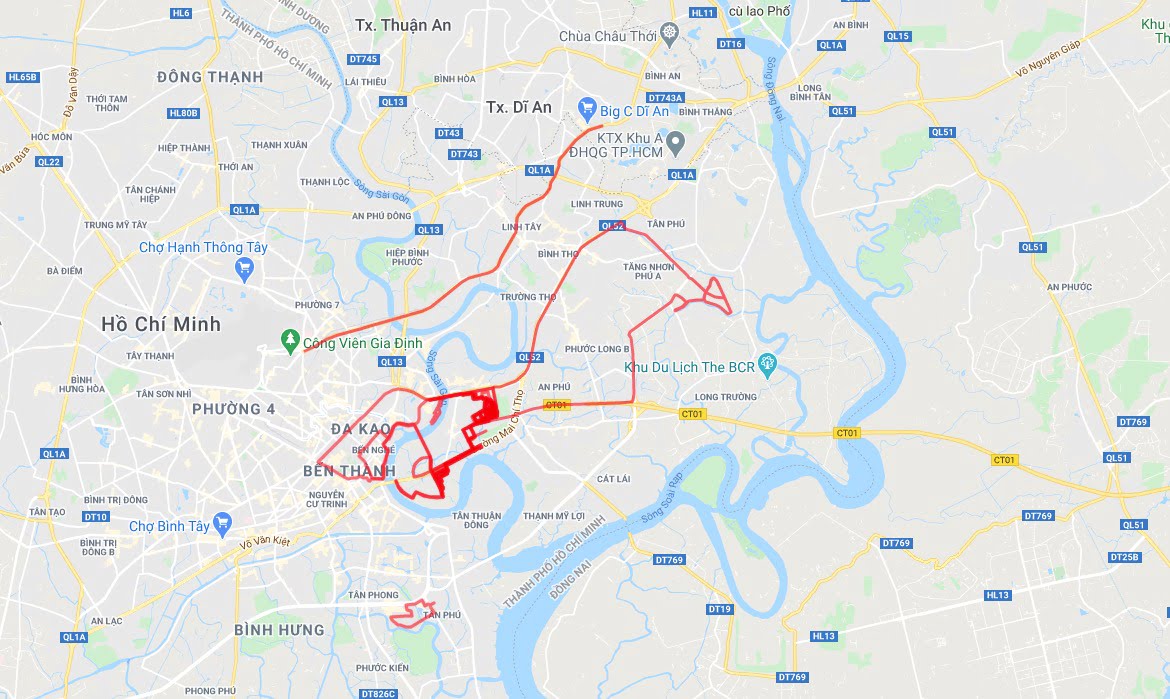
Bạn có thể bấm chọn vào từng cung đường trên bản đồ để xem kỹ hơn nó thuộc về buổi tập nào. Bấm vào tên buổi tập bên tay trái sẽ mở ra link tương ứng trên Strava.
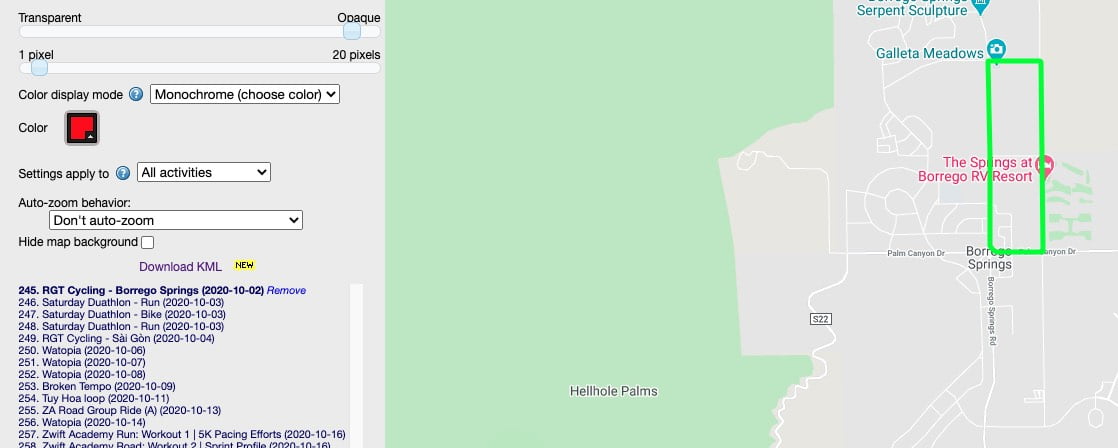
Nếu bạn có sử dụng các ứng dụng tập luyện giả lập thế giới ảo như Zwift, RGT Cycling hay Kinomap, tất cả các buổi tập trên smart-trainer / máy chạy bộ sẽ được hiển thị lên bản đồ vòng quanh thế giới.
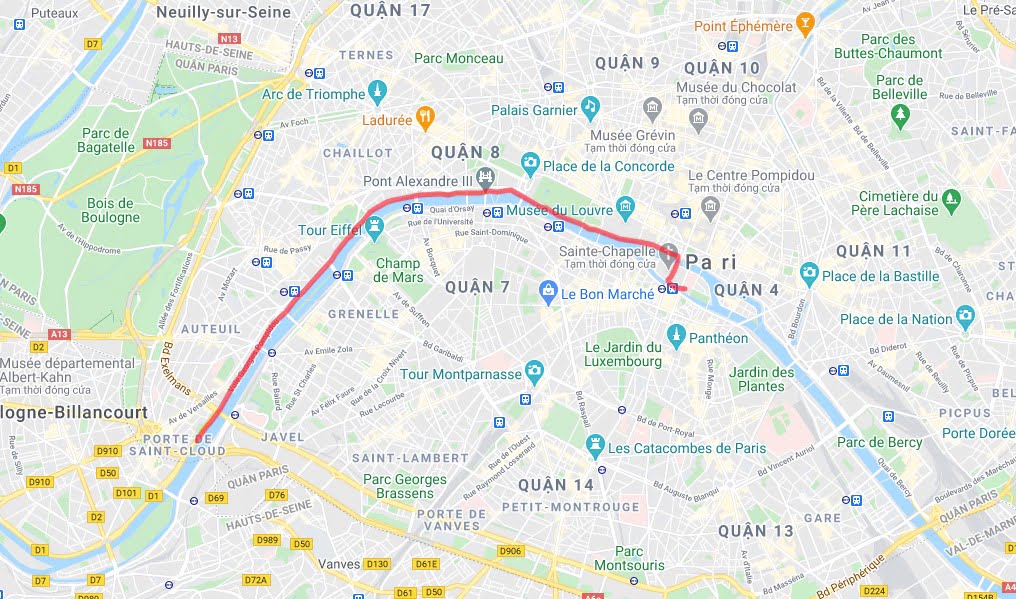
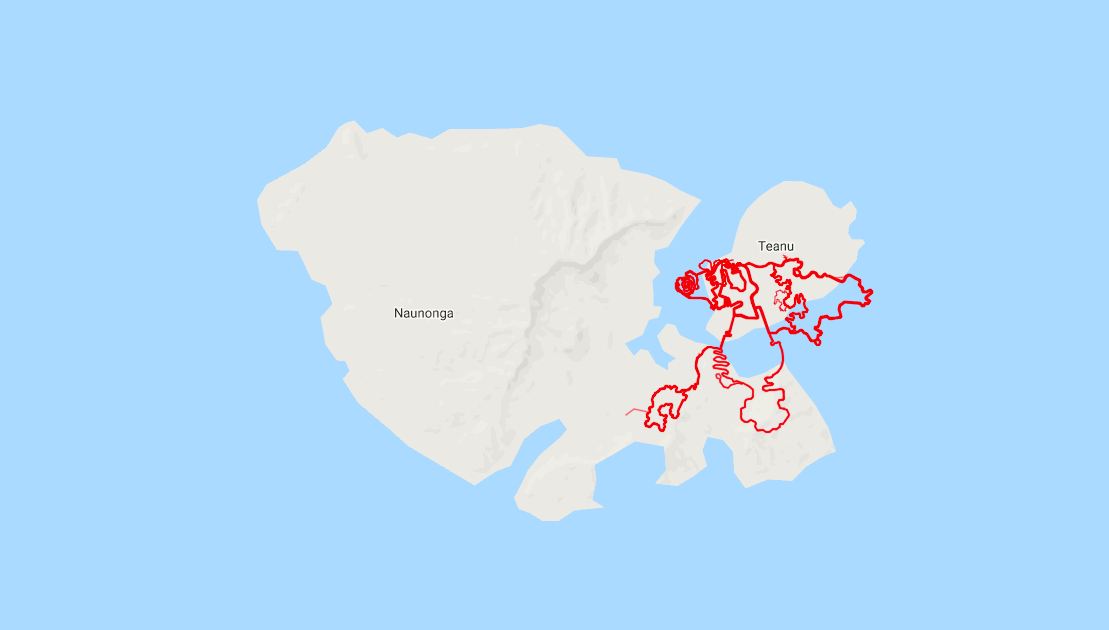
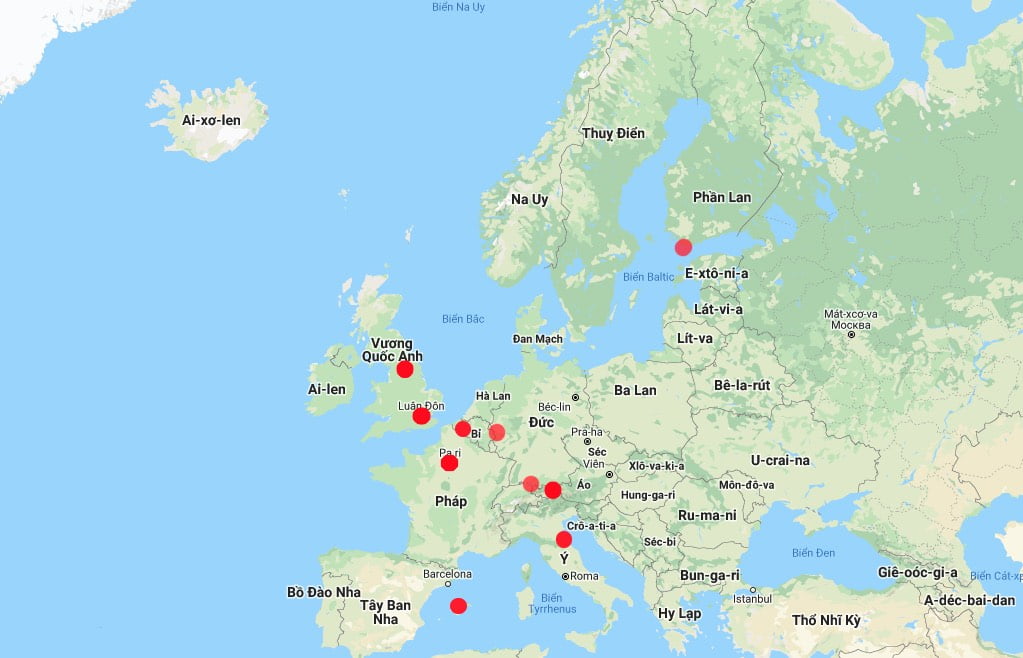
4. Lưu lại bản đồ hình ảnh
Ứng dụng này không có tính năng lưu hình ảnh như Heatflask. Bạn cần sử dụng tính năng chụp màn hình (screenshot) sẵn có của Windows / MacOS để lưu lại bản đồ.
- Windows 10: dùng phím tắt PrtSc hoặc tính năng Snip & Ketch
- MacOS: sử dụng phím tắt Cmd + Shift + 4
Vậy là xong. Bản đồ đã sẵn sàng để bạn chia sẻ lên blog cá nhân / Facebook / Instagram.
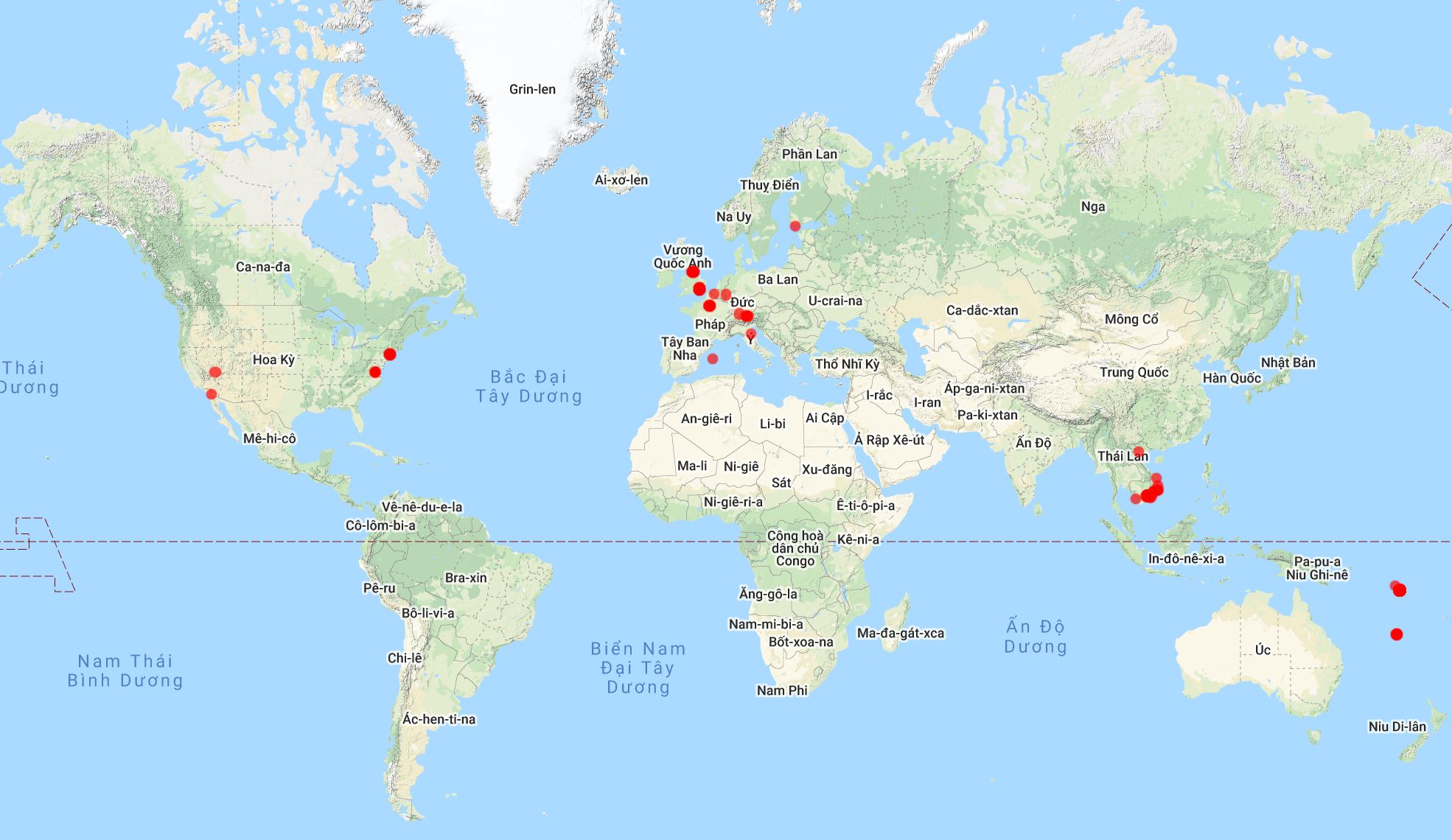
Strava Multiple Ride Mapper tồn tại một số nhược điểm như sau:
- Giao diện web kém thân thiện, phản hồi chậm.
- Bản đồ tĩnh nhìn không thu hút bằng bản đồ động với các chấm chạy chạy như trên Heatflask.
Dù sao đây cũng là ứng dụng miễn phí nên chúng ta khó có thể đòi hỏi gì thêm ở tác giả.
Tóm lại, nếu bạn chỉ cần bản đồ ở một góc nhỏ thành phố, sử dụng Heatflask sẽ tạo ra hình ảnh hấp dẫn hơn. Còn khi cần bản đồ lớn cả nước hay toàn thế giới, Strava Multiple Ride Mapper là lựa chọn tốt nhất hiện nay.
Các bài viết cùng từ khoá Strava
- Chia sẻ kinh nghiệm “dọn nhà” sang Strava
- Hướng dẫn đồng bộ thành tích chạy bộ từ Nike+ Running sang Strava, Runkeeper,…
- Hướng dẫn đồng bộ thành tích chạy bộ từ Runtastic sang Strava, Runkeeper,…
- Hướng dẫn Strava – [Phần 1] Tạo tài khoản và cài đặt ứng dụng
- Hướng dẫn Strava – [Phần 3b] Ghi lại thành tích chạy bộ bằng điện thoại (Android)
Các bài viết cùng từ khoá chia sẻ thành tích
- Giới thiệu WorkoutSnap – Lựa chọn mới cho các bạn thích khoe thành tích sống ảo
- HeatFlask – Ứng dụng tạo bản đồ tổng hợp cung đường tập luyện
- Hướng dẫn chèn hình, thêm nhạc vào video clip hành trình của Relive.cc
- Hướng dẫn chia sẻ clip hành trình hấp dẫn với Relive.cc (cập nhật 2019)
- Hướng dẫn chia sẻ thành tích tập luyện bằng video clip cực ngầu với Relive.cc